
Lesley Fowler
0
3201
704
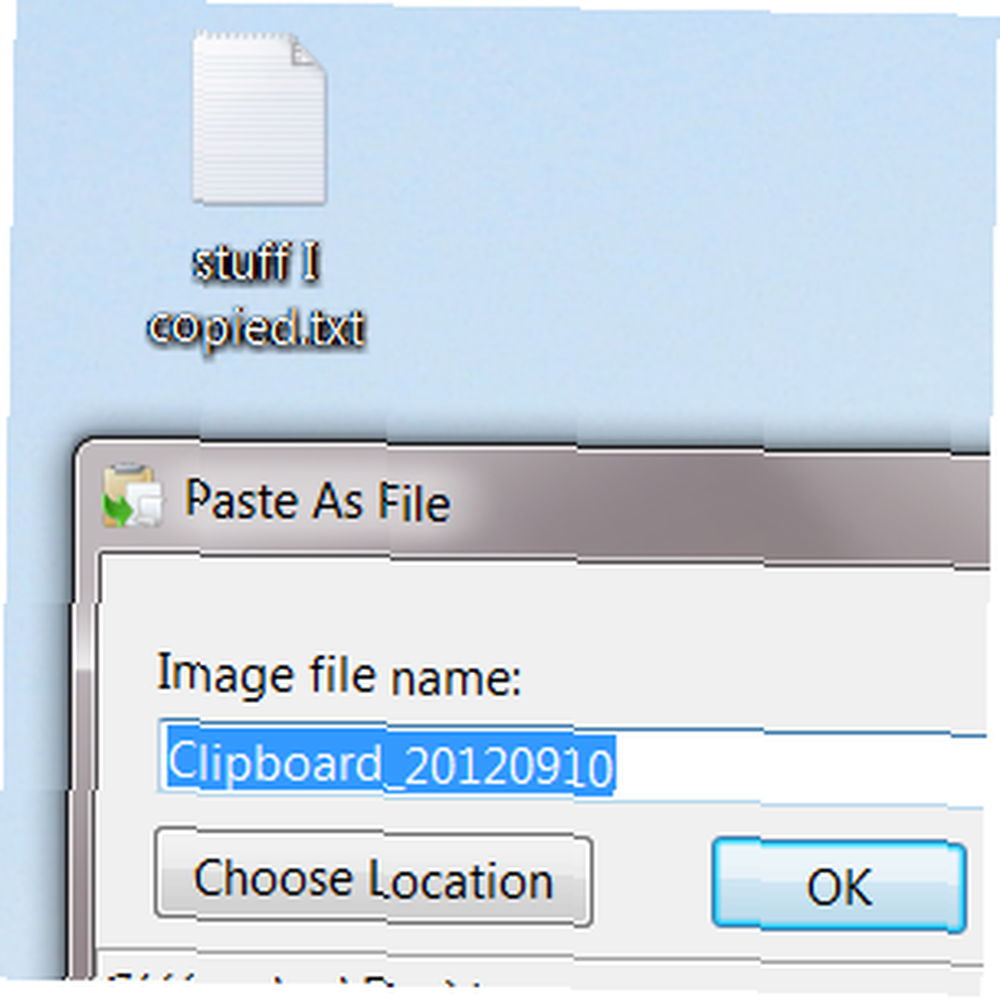 Collez n'importe quelle image ou texte dans n'importe quel dossier de votre ordinateur, sous forme de fichier. PasteAsFile est un programme Windows simple qui rend votre presse-papiers d'autant plus utile. C'est un rêve pour ceux qui aiment collecter des images ou des citations dans des dossiers..
Collez n'importe quelle image ou texte dans n'importe quel dossier de votre ordinateur, sous forme de fichier. PasteAsFile est un programme Windows simple qui rend votre presse-papiers d'autant plus utile. C'est un rêve pour ceux qui aiment collecter des images ou des citations dans des dossiers..
Par défaut, vous pouvez copier une image et la coller dans n’importe quel programme capable de gérer des images. Si vous souhaitez enregistrer le fichier, vous pouvez le faire depuis un éditeur d'image. Cependant, vous ne pouvez pas simplement coller cette image sur le bureau. Il en va de même pour tout texte copié.
PasteAsFile modifie cela en ajoutant une option au menu contextuel de l'explorateur pour coller le contenu copié sous forme de fichier. Vous pouvez même changer le format de fichier d'une image en changeant simplement l'extension du fichier, ce qui est utile si (par exemple) vous avez copié un fichier GIF et avez besoin d'un fichier PNG..
Améliorez vos compétences en copier-coller, maintenant. Voici comment.
Mieux coller
PasteAsFile n'est pas difficile à utiliser. en fait, vous êtes presque certainement au courant de la première partie du processus. Copiez simplement une image ou une collection de texte:
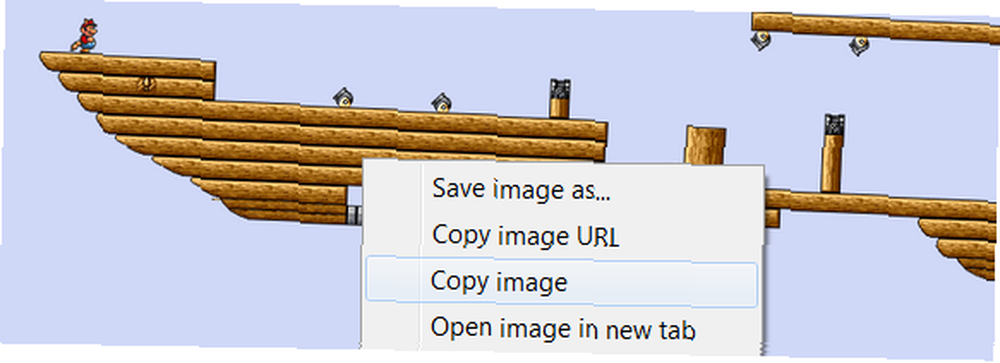
Ensuite, ouvrez votre navigateur de fichiers et faites un clic droit. Voici moi un clic droit sur le bureau:
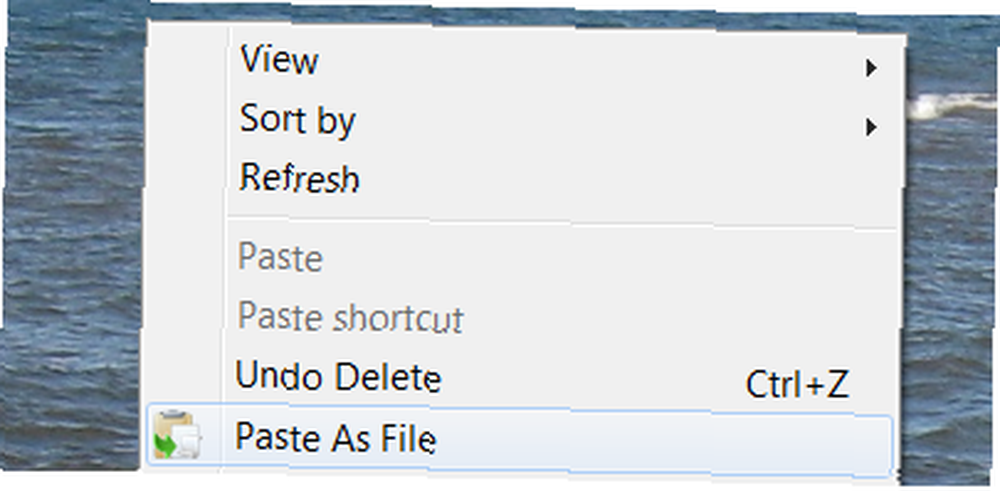
Il y a une nouvelle option: Coller en fichier. En cliquant dessus, vous pouvez coller le contenu de votre presse-papiers dans un fichier. Vous verrez d’abord quelques options:
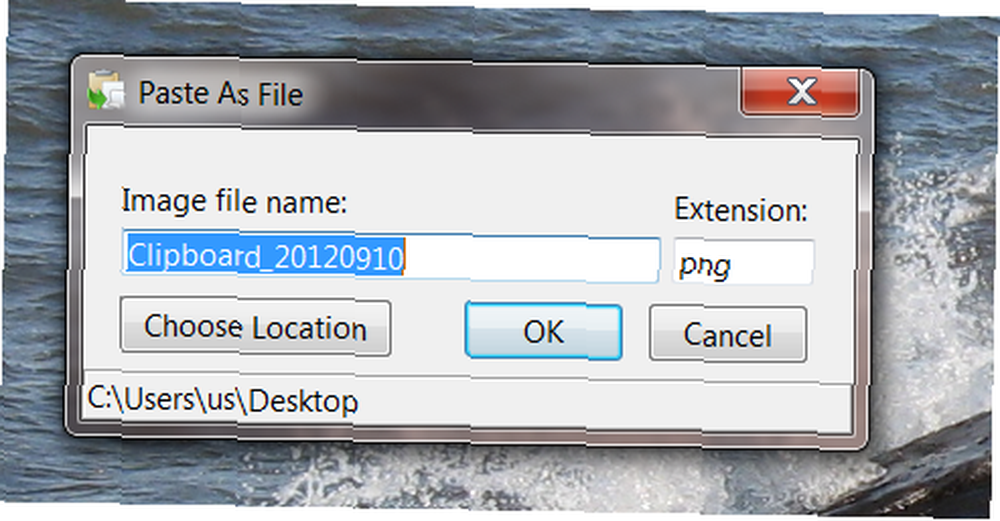
Nommez le fichier comme vous le souhaitez. Si vous collez une image, vous pouvez rapidement la convertir en n’importe quel fichier en modifiant simplement l’extension de fichier dans cette fenêtre. Les extensions suivantes sont supportées:
- jpg
- pcx
- png
- bmp
- tga
- gif
- tif
Encore une fois: changez simplement l'extension du fichier et PasteAsFile convertira le fichier pour vous, mais vous devez le faire dans la fenêtre PasteAsFile. Renommer simplement le fichier après avoir collé n'apportera rien.
Vous pouvez également éventuellement placer le fichier dans le dossier de votre choix - utile si vous n'avez pas ouvert votre navigateur de fichiers dans le dossier approprié..
Le processus est pratiquement identique pour le texte, mais vous ne pouvez coller votre texte que sous forme de fichier .txt. Le formatage, évidemment, ne sera pas maintenu, et vous ne pouvez pas changer le format de fichier comme vous pouvez le faire avec des images.
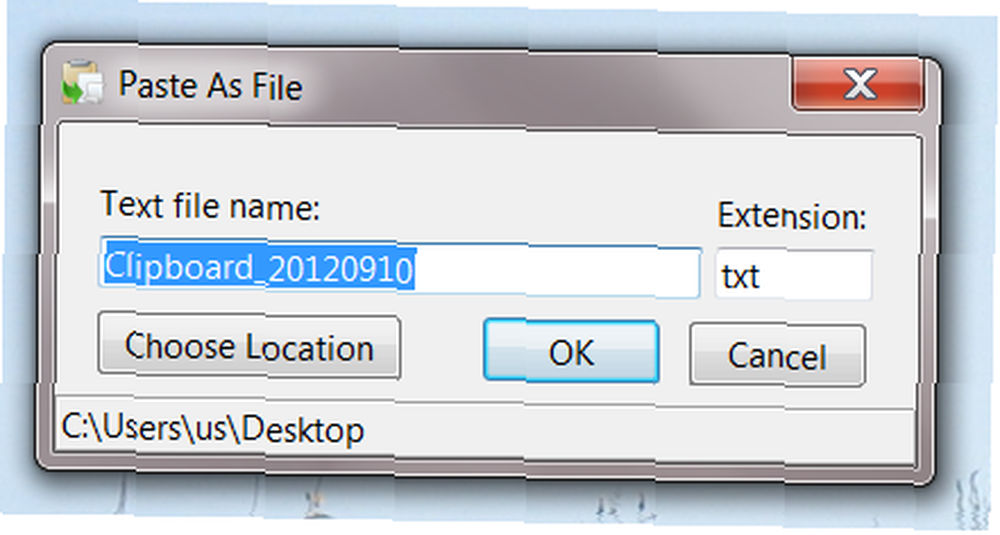
C'est un moyen utile de coller des informations utiles sur votre bureau pour plus tard, ou de collecter lentement un dossier de citations intéressantes au fil du temps..
Ce programme n'a vraiment pas grand-chose à apprendre. Comme je l'ai dit, PasteAsFile est très facile à utiliser.
Télécharger PasteAsFile
Prêt à essayer PasteAsFile? Rendez-vous sur StarPunch.net, le site officiel du développeur Chris Gingerich. Vous trouverez deux liens vers le programme, mais vous aurez peut-être besoin d’un programme capable d’ouvrir les fichiers RAR..
Conclusion
Ce programme ajoute à Windows des fonctionnalités qui auraient dû être présentes depuis le début. Mieux encore, il est léger et ne vous gêne pas tant que vous n’en avez pas besoin. J'aime les programmes simples comme celui-ci qui font une chose et le font bien.
Pourquoi utilisez-vous PasteAsText? Discutons dans les commentaires ci-dessous. N'hésitez pas non plus à signaler d'autres programmes simples qui ajoutent des fonctionnalités à Windows - en particulier des fonctionnalités qui, selon vous, auraient dû exister depuis le début.











